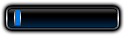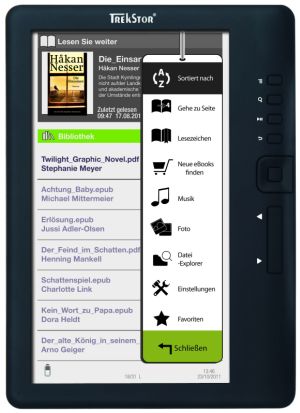
E’ necessario premettere che il Trekstor ebook reader 3.0 altro non è che la versione "depotenziata" del Prestigio PER3172B: mancano al Trekstor alcune caratteristiche del Prestigio che fanno sì che quest'ultimo costi circa 90€ a fronte dei 50€ dell'Ebook Reader 3.0
Ma basta sostituire il firmware del Trekstor con quello del Prestigio e il gioco è fatto!
E' una operazione molto semplice e, eseguendo tutti i passaggi al contrario, assolutamente "reversibile", cosa che ci permetterà di ripristinare il firmware originale per non perdere la garanzia.
L'operazione va eseguita in ambiente Windows XP.
Anzitutto, è opportuno un backup dei contenuti del Trekstor. A seguire, occorre scaricare i firmware di entrambe le marche, nello specifico il firmware della Prestigio (cliccando sul banner "caratteristiche", comparirà anche la voce "download", e bisogna scegliere "Firmware updates for PER3172B": Attenzione a non scaricare la versione PER3172BRU perchè è quella in RUSSO. Al momento la versione del firmware sul sito è la 1.13.), ed il firmware della Trekstor (che cambia a seconda del modello: il firmware del mio lettore è eBR30_1.0.8_20120106, quindi occorre scaricare questa specifica sigla).
Cominciamo:
1) scompattiamo in una cartella il firmware della Prestigio, ed in un’altra cartella quella della Trekstor. Apriamo la cartella della Trekstor, e clicchiamo su “firmware_eBook-Reader_3-0_v-eBR30_1.0.8_20120106”: così facendo effettuerà la decompressione del firmware e scompatterà a sua volta il contenuto in una cartella che posizioneremo dove ci pare. Attenzione: scompattando il tutto verrà visualizzato anche un pdf in inglese con accluse immagini per poter eseguire correttamente l'operazione di sostituzione firmware. Tenetelo da parte casomai le immagini da me postate non vengano correttamente visualizzate.
2) Colleghiamo l’Ebook reader ad una porta USB del PC.
Apriamo la cartella appena creata "firmware_eBook-Reader_3-0_veBR30_xx_1.0.x_xxxxxxxx" dopo la decompressione.
All’interno vi sarà la cartella "LiveSuit_1.07" e bisognerà fare doppio clic sul file "LiveSuit_v1.07_eBR30.exe".
3) Alla successiva schermata, fare clic nella finestra alla voce "Continua" per installare i driver necessari per l'aggiornamento.

4) Poi i file necessari vengono estratti automaticamente nella cartella "LiveSuit_1.07".
5) Avviare il programma di aggiornamento facendo doppio clic sul file "LiveSuit.exe" nella cartella "LiveSuit_1.07".

6) Dopo aver aperto la finestra LiveSuit , clicchiamo in alto a sinistra su "Select Firmware".

Nota: Se la finestra del programma non è visibile, clicchiamo in basso a destra nell'area di notifica (system tray) della barra delle applicazioni, per poi fare clic sull'icona "Live-Suit"
7) Ora selezioniamo il file ". Img" e confermiamo l'operazione con "Apri".
N.B. Da questo punto in poi “abbandoniamo” la cartella Trekstor per dedicarci esclusivamente al firmware della Prestigio. Come illustrato nella foto precedente, clicchiamo su “Select Firmware”, evidenziamo quindi la cartella ove abbiamo scaricato il firmware Prestigio e lo selezioniamo

8) Il testo nel campo dell’immagine indica che il file del firmware è stato caricato correttamente.

9) Al passo successivo clicchiamo sul tasto al centro, indicato come “Update firmware" per avviare l'aggiornamento del firmware
10) Si aprirà una finestra di messaggio che ci ricorderà di effettuare un backup di tutti i dati importanti. Quindi fare clic su "Sì" per procedere con l'aggiornamento del firmware.

11) Il messaggio nella parte inferiore della finestra mostrerà ora che è iniziata con successo la modalità di aggiornamento.

12) Quando si esegue un aggiornamento dell’Ebook Reader per la prima volta, verrà richiesto durante il processo di installazione di installare i driver USB.
Dobbiamo evitare che il programma si connetta a Windows Update, e quindi clicchiamo su "No, non ora" e confermiamo l'operazione con "Avanti".
13) Nella fase successiva, clicchiamo sulla seconda opzione "Installa da un elenco o percorso specifico (per utenti esperti)" e confermare nuovamente l'operazione con "Avanti".

14) La successiva schermata sarà così visualizzata: clicchiamo su "Sfoglia" per trovare il driver desiderato nella cartella in cui abbiamo decompresso il firmware Prestigio. Selezioniamo la cartella “Tools and driver” ed infine selezioniamo la cartella "USBDriver". Infine confermiamo con "Avanti".

15) Clicchiamo "Continua" nella seguente finestra

16) Il software del driver viene installato automaticamente.

17) Una volta completata l'installazione, fare clic su "Fine".

18)Durante l'installazione del software dei driver USB, apparirà la seguente finestra di messaggio che chiede se si desidera formattare l'eBook Reader . Scegliamo assolutamente "no". (Nota: Se si fa clic su "Sì", tutti i dati memorizzati nel eBook saranno cancellati, in questo caso, assicurarsi di scollegare il lettore di eBook, dopo l'aggiornamento da PC spento e di nuovo per il riconoscimento del eBook! Reader Adobe ® Digital Editions per la produzione.)

19) LiveSuit ora inizia ad installare l'aggiornamento firmware per il nostro Ebook reader.
20) Quando l’operazione è completata con successo, viene visualizzato un messaggio "Aggiornamento successo" (Processo: 100%). Premere "OK" per completare l'aggiornamento del firmware.

21) Premere il tasto "Exit" per uscire dal programma.

22) Ora, l'aggiornamento del firmware è completo.
23) Quindi scollegare l’Ebook Reader dalla porta USB del PC.
24) Spegniamo l’Ebook Reader, tenendo premuto il tasto POWER per circa 3 secondi.
25) Poi accendiamo l’Ebook Reader di nuovo tenendo premuto il tasto POWER per circa 3 secondi ed ecco il nostro nuovo Ebook Reader, capace di leggere i vari formati video!